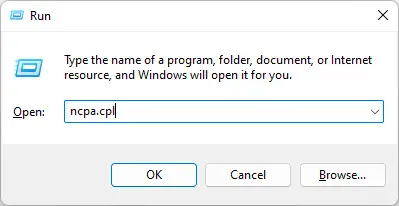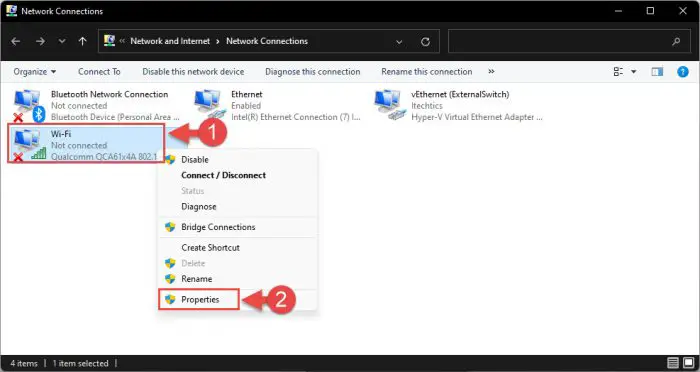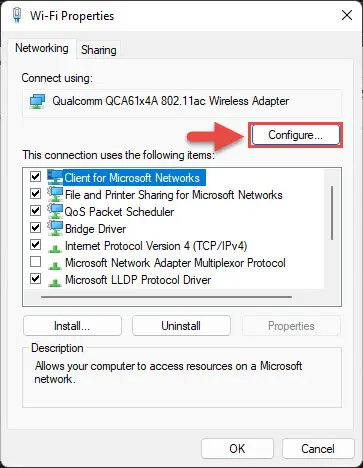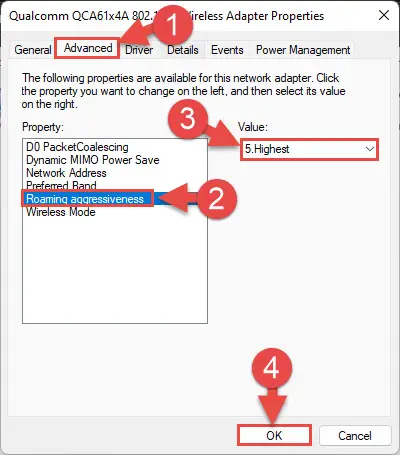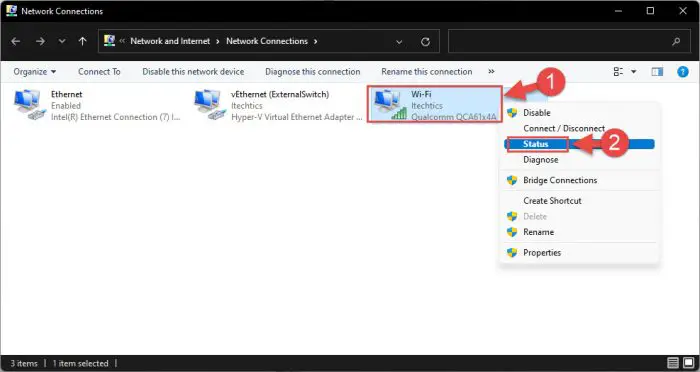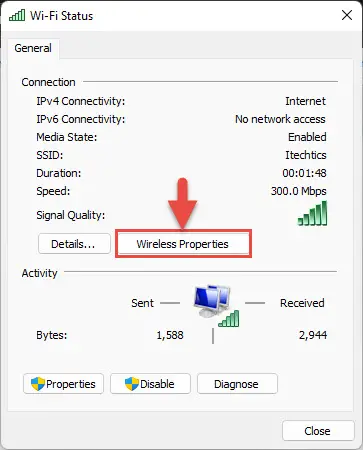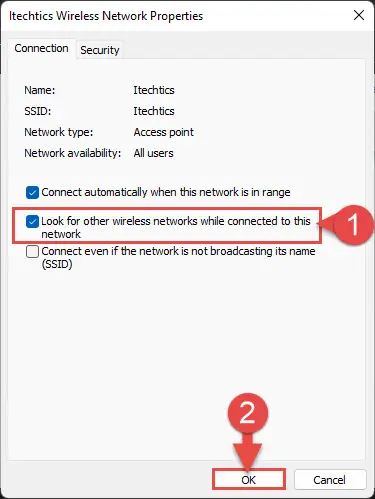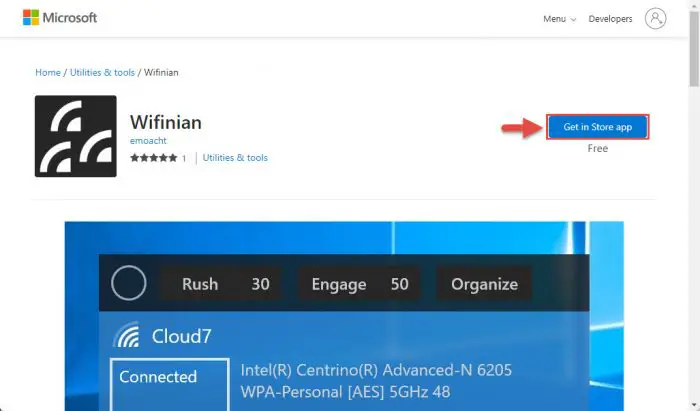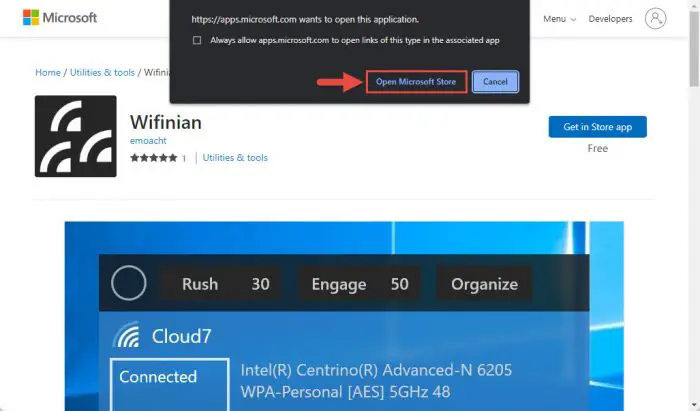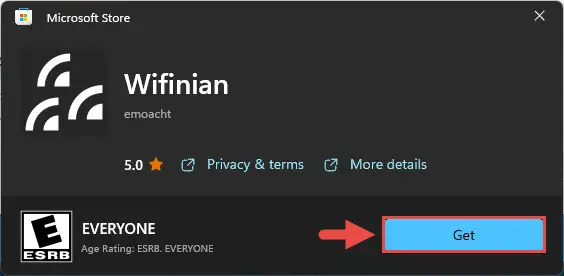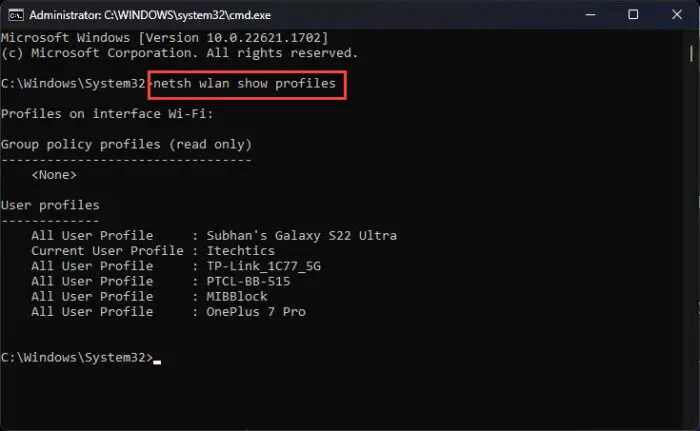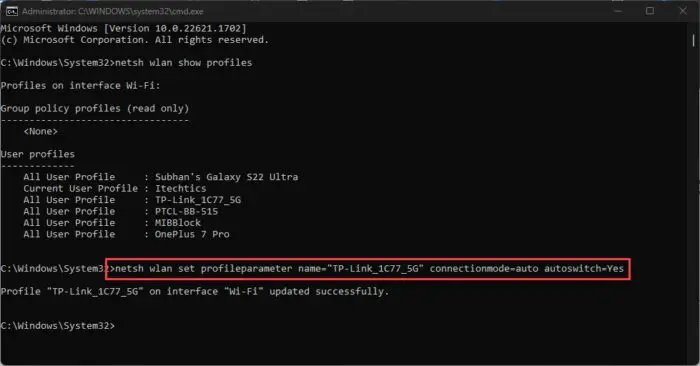笔记本电脑提供流动性和可移植性,这就是为什么一个wi - fi连接通常是首选通过有线连接,所以用户可以漫游没有被铁丝绑住。然而,这种策略往往事与愿违,当你有一个以上的无线网络名称保存在你的Windows电脑,保持连接到无线网络,远比身体上的接近。
此外,wi - fi设备意味着较弱信号强度。如果你的设备没有收到良好的无线网络信号强度,它可以减缓你的浏览,不加载web页面,需要更长的时间来执行下载等。
这可能发生,即使你的网络带宽它应该是。Windows操作系统无法自动切换到无线网络信号强度。在这种情况下,您必须手动断开连接的网络,然后用较强的wi - fi连接到网络信号。
话虽这么说,有很多方法可以自动使你的电脑切换到wi - fi网络具有更强的信号强度。这是特别有用如果你喜欢从一个地方转移到另一个与你的笔记本电脑有多个路由器放置在你周围。
这一页封面
自动切换到wi - fi信号最强
有三种方法来配置你的Windows PC连接到最近的wi - fi路由器。在我们继续讨论之前,让我们提醒你,尽管执行下列方法会自动让你的系统切换wi - fi网络,这往往成为沮丧当网络开始太频繁跳跃在多个无线网络名称。
积极强大的无线网络连接
实现这一目标的一个方法是通过你的网卡的属性。无线网卡有一个属性“漫游攻击性”,积极控制之间跳跃当检测到另一个网络。你可以选择从以下列表中选择:
- 1。最低
- 2。中低
- 3所示。媒介
- 4所示。中
- 5。最高
“1。最低”意味着Windows将很少更改无线网络本身,即使网络无线信号较强,而“5。最高”意味着Windows将跳转到一个更好的网络马上,当可用。默认情况下,漫游攻击性设置为“3。媒介。”
执行以下步骤来配置漫游侵略性的最高可能的值:
按下Windows键+ R快捷键打开运行命令框。
输入“ncpa.cpl”,按输入打开网络连接小应用程序。
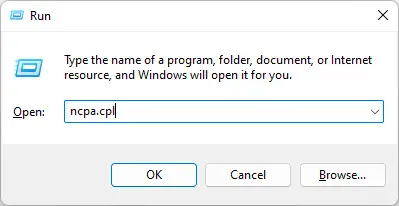
打开网络连接applet 右键单击wi - fi网络适配器并点击属性。
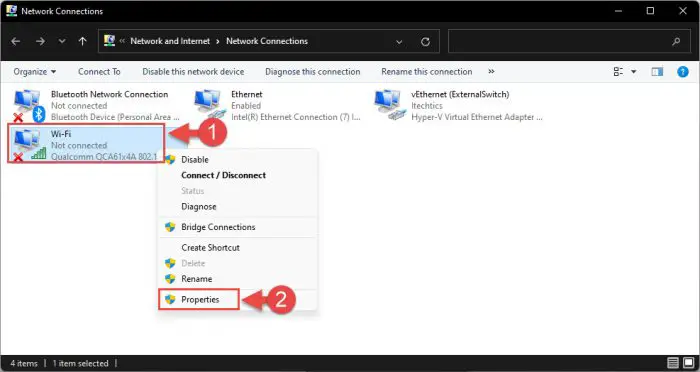
打开无线网络属性 点击配置。
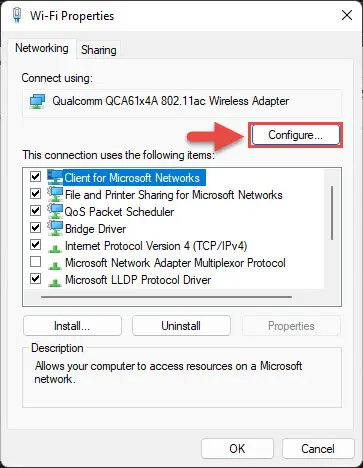
配置无线网络 切换到先进的选项卡中,选择“漫游攻击性”,然后选择“5。最高”从下拉菜单中。
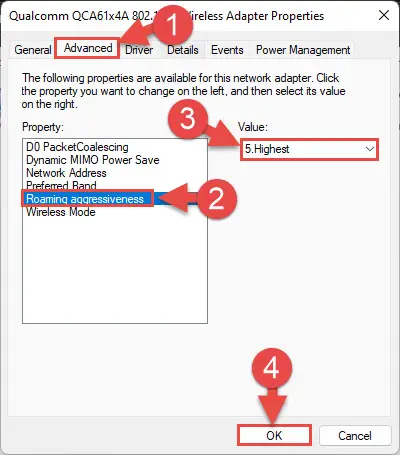
漫游攻击性设置为最高 点击好吧。
现在重新启动您的计算机的更改生效。
工作还没有完成。你还必须配置电脑寻找其他无线网络,同时它仍然是连接到当前的无线网络名称。这一定是重复每一个无线网络连接。这里是如何做到这一点:
在网络连接applet,然后单击右键点击无线网络适配器状态。
注意:如果这个选项是灰色的,那是因为你现在没有连接到一个无线网络。在这种情况下,连接到无线网络名称和重复这一步骤。
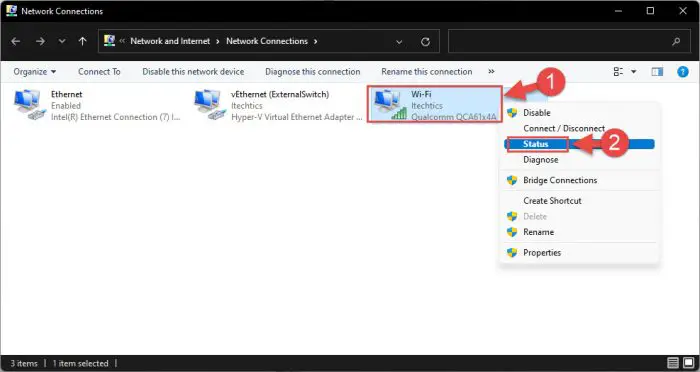
检查无线网络状态 点击“无线网络属性。”
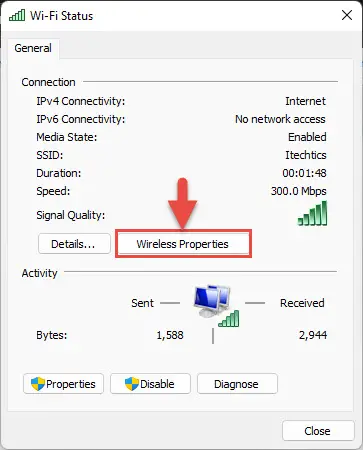
打开无线网络属性 ”旁边的复选框寻找其他无线网络连接到这个网络”,然后单击好吧。
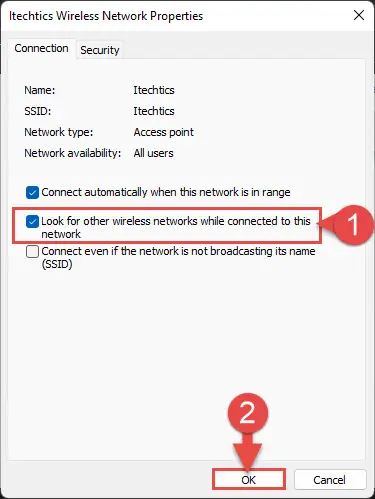
继续寻找其他的无线网络
你的电脑现在应该积极地切换到无线网络信号强度较强比它已经连接。
连接到使用Wifinian最强的wi - fi网络
Wifinian是一个第三方,免费的实用工具,您可以用它来配置你的电脑自动切换到最大的无线网络信号强度。该实用程序可以从微软下载商店。
按照以下步骤使用Wifinian使你的电脑切换到一个更好的无线网络可用时:
点击这个链接打开Wifinian微软商店页面,然后点击“在存储程序。”
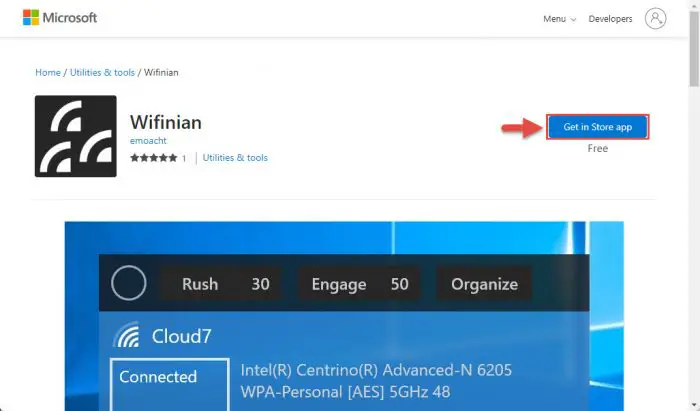
得到应用 从弹出,点击“打开微软商店。”
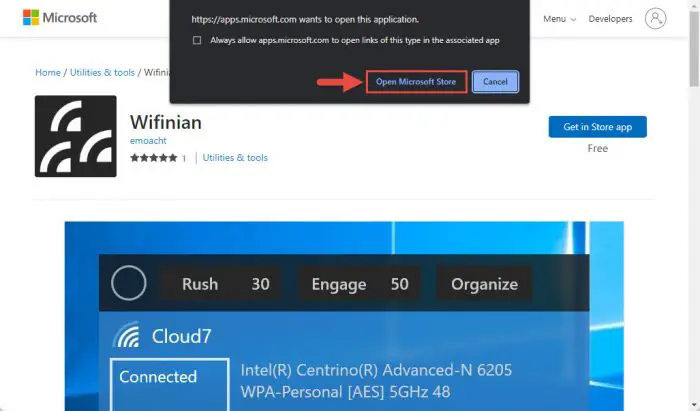
开的店 的微软商店应用程序现在将开放。点击得到。
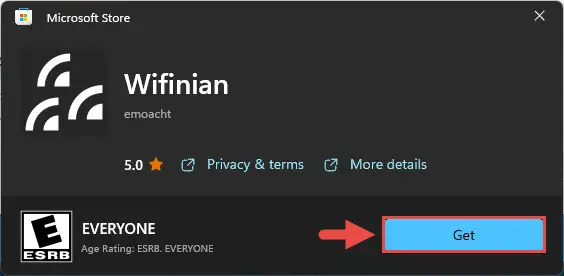
安装Wifinian
应用程序现在将安装在你的电脑上。打开它。一旦它运行,你可以从你的任务栏访问它。
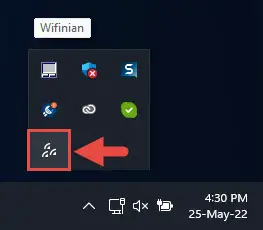
点击它的图标将扩大浮动菜单显示保存的wi - fi网络,以及其他细节和选择。在这里,你可以点击自动开关按钮来切换网络(s)和管理你的电脑会自动切换。
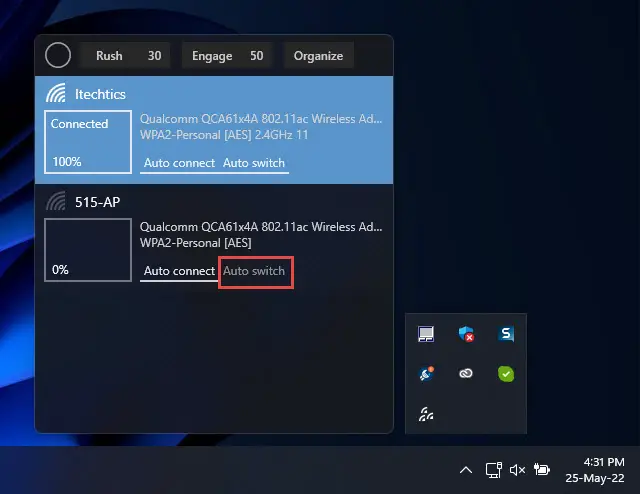
注意,Wifinian应用程序添加到”启动“列表,但默认情况下是禁用的。你可以使它的应用程序将自动运行当你登录你的用户帐户。
使用命令提示符连接到最强的wi - fi网络
如果你是一个Windows命令行接口的粉丝,那么你可以连接到最强的wi - fi网络使用命令提示符。
使用以下步骤连接到一个不同的无线网络启用auto-connect时使用命令提示符:
按下Windows键+ R打开运行命令框。
输入“CMD”,按CTRL + Shift + Enter来打开命令提示符,提升特权。
运行以下命令查看保存的无线网络名称列表:
netsh wlan显示配置文件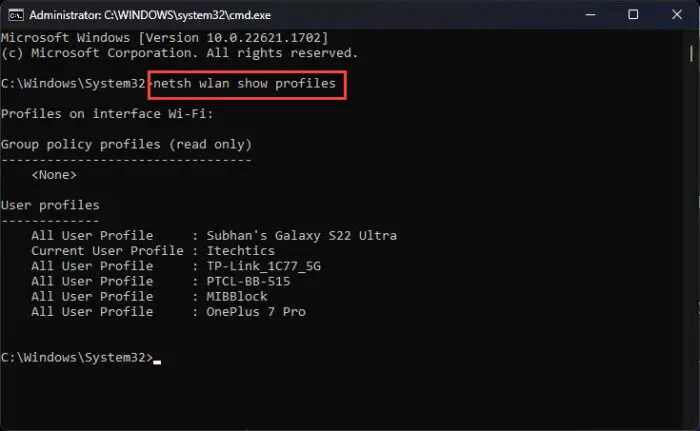
显示保存的无线网络列表,使用命令提示符 记下wi - fi网络连接的名称。
使用以下命令连接到无线网络,用[Wi-FiName]与wi - fi的SSID最强的信号:
netsh wlan设置profileparameter name = " [Wi-FiName] " connectionmode =汽车自动开关= Yes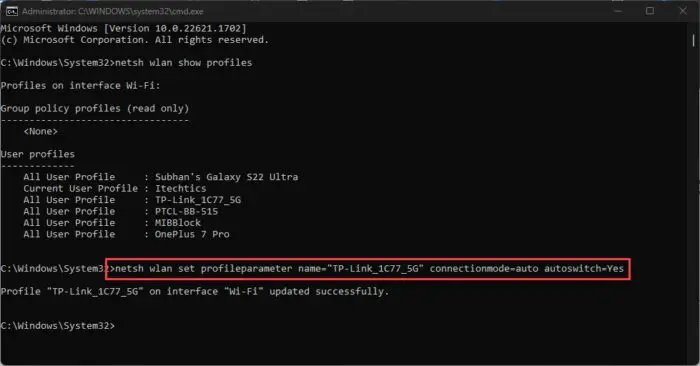
从命令提示符自动连接到最强的wi - fi
如何检查wi - fi信号强度
即使你有你的电脑配置自动切换到的无线网络信号强度较大,我们建议您留意它。除了本机Windows的方法,您还可以使用第三方应用程序,如以下几点:
无线信号强度以分贝毫瓦(dBm)。一个无线信号,如wi - fi信号,以负数。分贝是负数,因为0分贝意味着人类的耳朵可以听到噪音。然而,任何小于0表明有波浪物理存在,但不能被人类的耳朵听到。
上面列出的工具状态下的wi - fi信号强度接收信号强度指示(RSSI),见下图。

如果你想知道RSSI值被认为是好的,哪些被认为是软弱、下表将帮助你理解。
| 信号强度(dBm) | 讲话 |
|---|---|
| -30年 | 最大可能的信号强度。 |
| -50年 | 优秀的信号强度。 |
| -60年 | 良好的信号强度。 |
| -67年 | 可靠的信号强度。 |
| -70年 | 相对较弱的信号强度。 |
| -80年 | 不可靠的。大多数服务雷竞技下载iOS地址将不会工作。 |
| -90年 | 分离的可能性。 |
封闭的思想
后显示的方法你的Windows电脑自动开关的wi - fi网络更好,我们必须谨慎你明智地使用这些功能,因为积极的网络之间的切换会导致频繁的跳,并简要失去网络连接。
如果你有困难,你可以撤销更改,并恢复其默认状态。
如果你还遇到你的无线网络连接,然后你也可以尝试提高你的wi - fi信号强度。